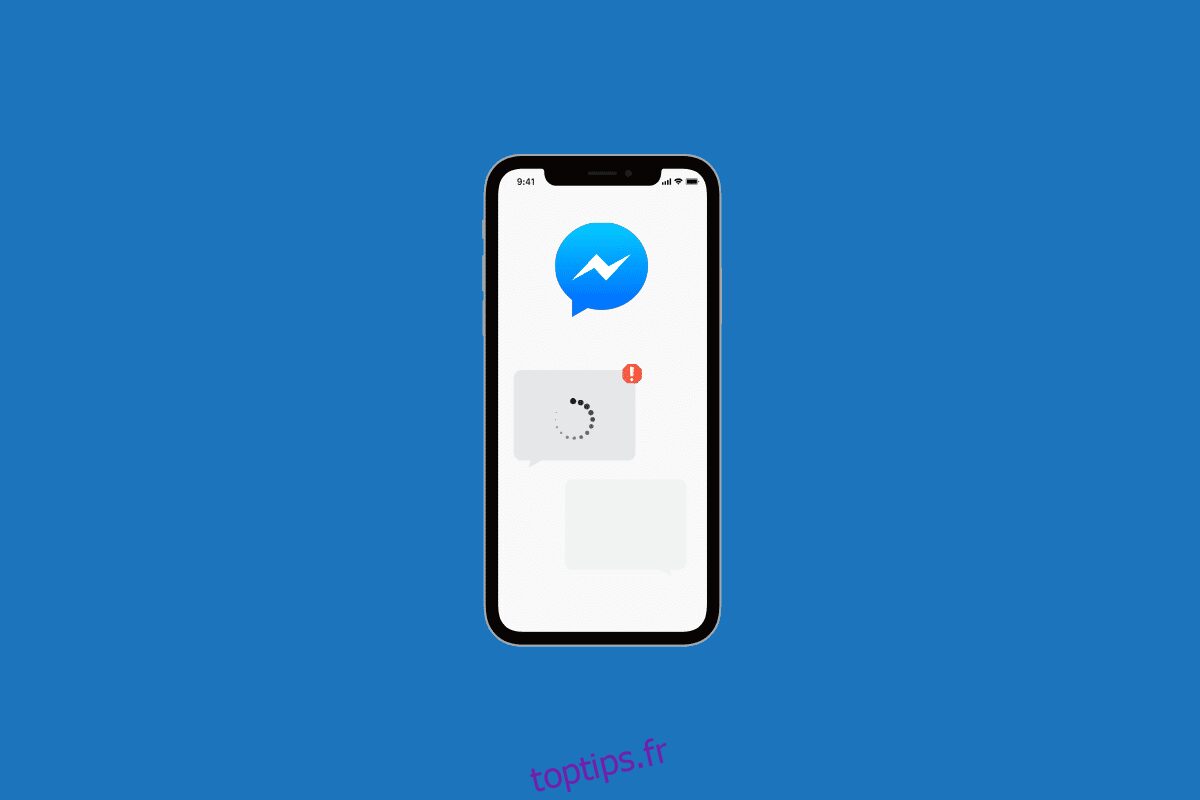Messenger est une application de messagerie instantanée développée en tant que chat Facebook en 2008. Messenger fournit des fonctionnalités illimitées de chat textuel, d’appel vocal et vidéo. L’application aide les utilisateurs de Facebook à rester en contact les uns avec les autres par SMS ou par communication téléphonique. En plus d’échanger des conversations, vous pouvez également envoyer des photos et des vidéos via un chat sur l’application. Bien que la plupart du temps, Messenger soit facile à utiliser, il peut parfois causer un peu de chahut en ce qui concerne le chargement des images sur la plate-forme. Notre doc d’aujourd’hui sur les erreurs de chargement des médias dans Facebook Messenger vous aidera à résoudre ce problème. Les images qui ne se chargent pas sur Messenger ne sont pas nouvelles, cela a été observé pour un certain nombre de raisons que nous allons dévoiler dans la doc aujourd’hui. En outre, vous pourrez essayer plusieurs méthodes pour corriger l’échec du chargement d’image dans Messenger. Donc, sans plus tarder, nous allons commencer avec notre guide et vous familiariser avec les problèmes de chargement de médias Messenger, pourquoi cela se produit et les solutions pour le résoudre.
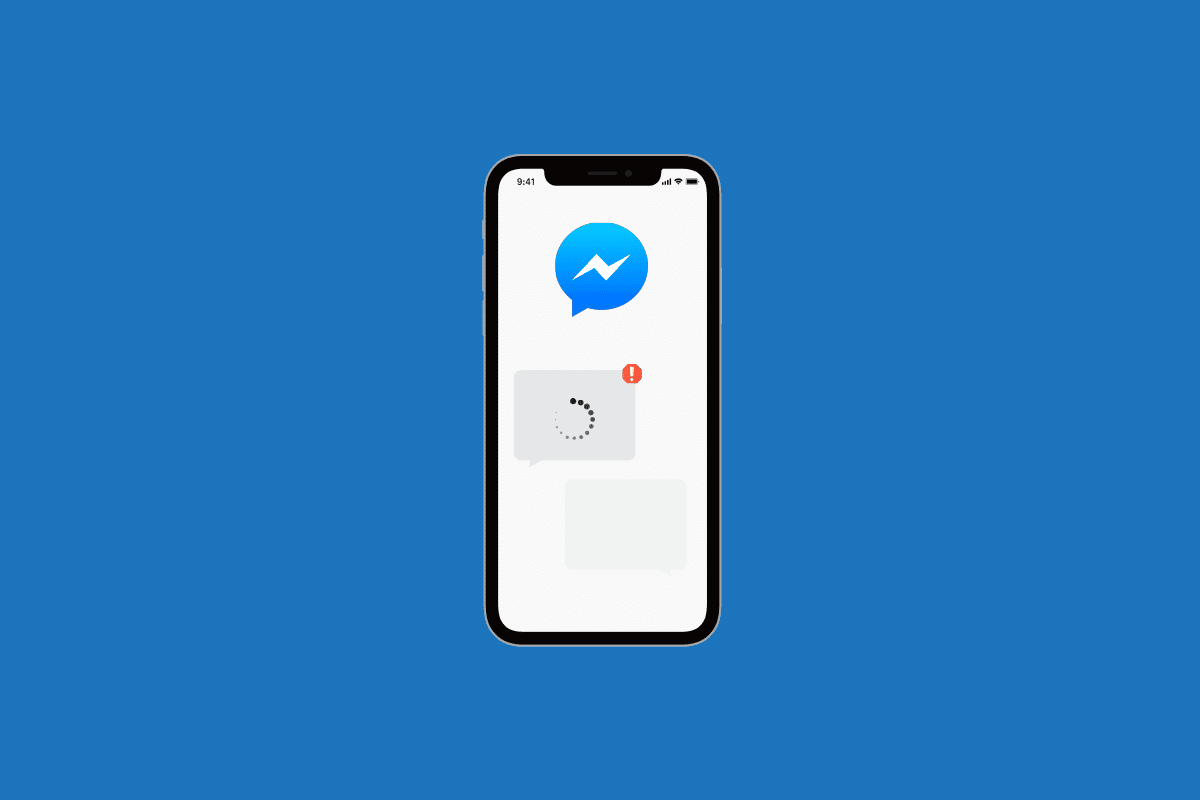
Table des matières
Comment réparer une erreur de chargement de médias dans Facebook Messenger
Il existe de nombreuses raisons pour lesquelles les photos ne peuvent pas être chargées sur votre application Messenger. Vous trouverez ci-dessous la liste de certaines de ces raisons pouvant entraîner l’erreur sur votre appareil mobile (Android ou iPhone).
- Le système d’exploitation obsolète de l’appareil.
- Connexion Internet lente ou réseau Internet instable sur le téléphone.
- Fonctionnalité de serveur de données activée sur Messenger.
- Espace de stockage faible sur votre appareil.
- Faible RAM ou ROM.
- Problèmes d’autorisation avec les paramètres de l’application Facebook.
- Fichiers de cache corrompus sur votre appareil.
- Problèmes de compatibilité avec les fonctionnalités du système d’exploitation.
Bien qu’il existe un certain nombre de raisons qui peuvent empêcher le chargement d’images ou de médias dans Messenger, il existe également des moyens de dépannage simples pour résoudre le problème. Qu’il s’agisse de libérer de l’espace sur votre appareil, de mettre à jour l’appareil vers une version logicielle récente ou de vérifier les applications ou programmes inutilisés, vous pouvez faire beaucoup. Examinons ci-dessous les différentes manières de télécharger des médias sans problème sur Messenger :
Remarque : Toutes les étapes ci-dessous sont effectuées sur un téléphone Android (Vivo 1920).
Méthode 1 : Actualiser l’appareil
La première méthode consiste à rafraîchir votre téléphone mobile en basculant le mode avion. Le mode Avion aide à résoudre les problèmes de connectivité réseau. L’activation et la désactivation du mode avion vous aident à résoudre l’erreur de chargement de l’image. Alors, basculez en mode avion en suivant les étapes ci-dessous :
1. Appuyez sur l’icône Paramètres sur l’écran de votre appareil.

2. Maintenant, sélectionnez Autres réseaux et connexions dans Paramètres.

3. Ensuite, activez le mode Avion.

4. Après un certain temps, désactivez le mode Avion.
Maintenant, rouvrez l’application Messenger et vérifiez si vous téléchargez les images maintenant.
Méthode 2 : Résoudre les problèmes de connexion Internet
Si l’actualisation de l’appareil ne vous a pas aidé à résoudre l’erreur de chargement multimédia sur Messenger, vous devez vérifier votre connexion Internet. Pour faire fonctionner correctement Messenger, une connexion Internet solide et stable est nécessaire. Si les conditions ne sont pas remplies, l’application peut agir et générer des erreurs d’image sans chargement. Donc, si votre Internet est lent et en retard, vous pouvez consulter notre guide sur Comment augmenter la vitesse d’Internet sur votre téléphone Android et travailler avec la vitesse de vos données.

Méthode 3 : Redémarrer l’application
Si vous êtes sûr de votre connectivité Internet, vous pouvez simplement essayer de redémarrer l’application Messenger sur votre appareil pour corriger l’erreur de chargement du média Messenger. Vous pouvez simplement fermer toutes les applications d’arrière-plan et relancer Messenger. Vous pouvez également essayer de redémarrer votre appareil si le redémarrage de l’application ne fonctionne pas.

Méthode 4 : surveiller la panne du serveur
Vous devez également vérifier l’état du serveur Facebook Messenger pour exclure la possibilité d’un défaut technique au cas où vous ne parviendriez pas à charger des images dans les chats. Vous pouvez visiter des sites comme Détecteur de descente et découvrez facilement l’état de l’application et attendez si un défaut technique est détecté.

Méthode 5 : Autoriser Messenger à utiliser les données mobiles
Votre smartphone vous permet de gérer séparément les autorisations de données pour chaque application installée sur votre appareil. S’il y a une erreur de chargement des médias dans Facebook Messenger, vous devez lui permettre d’utiliser les données mobiles. Pour autoriser Messenger à utiliser les données, suivez les instructions ci-dessous :
1. Appuyez sur Paramètres sur l’écran d’accueil de votre téléphone portable.

2. Accédez à Applications et autorisations et appuyez dessus.

3. Maintenant, ouvrez le gestionnaire d’applications.

4. Localisez et ouvrez Messenger dans la liste.

5. Sélectionnez Utilisation des données dans les informations sur l’application.

6. Dans celui-ci, basculez sur Réseau de données SIM 1.

Méthode 6 : désactiver le mode d’économie de données
Il existe une fonction d’économiseur de données dans Messenger pour les téléphones Android qui doit être désactivée au cas où vous ne parviendriez pas à télécharger des médias pendant les conversations Messenger. Bien que cette fonctionnalité soit un atout lors d’un forfait de données illimitées, elle peut également empêcher l’application de télécharger des médias (photos et vidéos). Par conséquent, vous devez désactiver le mode économiseur de données en procédant comme suit :
1. Sur votre appareil Android, lancez l’application Messenger.

2. Maintenant, appuyez sur votre photo de profil en haut à gauche.

3. Ensuite, sélectionnez Économiseur de données.

4. Désactivez l’option Off dedans.

Méthode 7 : Mettre à jour l’application Messenger
Ensuite, pour résoudre l’erreur de chargement des images sur Messenger, vous devez vous assurer que votre application Messenger est à jour. Une application obsolète est l’une des principales raisons pour lesquelles des erreurs de téléchargement de médias se produisent. Par conséquent, vous devez mettre à jour Messenger depuis Google Play Store en utilisant les méthodes suivantes.
1. Ouvrez l’application Play Store sur votre téléphone Android.

2. Appuyez sur l’icône de votre nom en haut à droite.

3. Maintenant, sélectionnez Gérer les applications et l’appareil dans le menu.

4. Appuyez sur Mises à jour disponibles sous l’onglet Aperçu.

5. Sélectionnez Messenger dans la liste.

6. Enfin, appuyez sur Mettre à jour.

Méthode 8 : Effacer le cache du périphérique
Comme d’autres applications et programmes sur votre appareil, lorsque vous utilisez Facebook Messenger et que vous échangez des photos, des vidéos et des messages dessus, l’application collecte des données temporaires sur votre téléphone mobile. Ces données de cache ont tendance à s’accumuler avec le temps et peuvent entraîner l’échec du chargement de l’image Messenger. Par conséquent, vous devez vider le cache de votre appareil pour améliorer les performances de l’application. Vous pouvez en savoir plus à ce sujet dans notre guide sur Comment vider le cache sur un téléphone Android (et pourquoi est-ce important).

Méthode 9 : Utiliser Messenger Lite
S’il y a des problèmes de mémoire sur votre appareil Android qui entraînent une erreur de chargement du média Messenger, vous devez essayer d’utiliser une version simplifiée de Messenger, qui est Messenger Lite. Le télécharger vous aidera à utiliser Messenger rapidement et vous permettra également d’avoir suffisamment de stockage sur votre appareil. Vous pouvez facilement télécharger l’application à partir de Google Play Store dans votre Android.

Méthode 10 : réinstaller Messenger
La dernière façon de vous aider à résoudre les erreurs de chargement des médias dans Facebook Messenger consiste à réinstaller Messenger. Il est possible que l’application Facebook Messenger que vous avez installée ait un fichier d’installation corrompu. Si tel est le cas, vous ne pourrez pas y charger de contenu multimédia. Par conséquent, vous devez effectuer une nouvelle installation de l’application pour corriger les images qui ne se chargent pas sur le problème de Messenger.
1. Lancez Paramètres et appuyez sur Applications et autorisations sur votre Android.

2. Ensuite, sélectionnez Gestionnaire d’applications et accédez à Messenger dans la liste.

3. Ouvrez Messenger et appuyez sur Désinstaller.

4. Confirmez l’étape en appuyant sur OK.

5. Une fois le processus terminé, lancez Play Store sur votre téléphone.

6. Dans la barre de recherche, recherchez et ouvrez Messenger.

7. Appuyez sur Installer pour télécharger à nouveau l’application sur votre appareil.
Par conséquent, ce sont les méthodes de dépannage pour résoudre les images qui ne se chargent pas sur le problème Messenger.
Foire aux questions (FAQ)
Q1. Pourquoi l’erreur de chargement se produit-elle ?
Rép. L’une des principales raisons des erreurs de chargement est la taille du fichier. Plus de données à partir d’une photo ou d’une vidéo signifie que le téléchargement prendra plus de temps. Par conséquent, cela peut entraîner des problèmes de chargement, en particulier s’il s’agit d’un fichier multimédia volumineux.
Q2. Comment puis-je me débarrasser de l’erreur de chargement sur mon téléphone ?
Rép. Pour résoudre l’erreur de chargement sur votre téléphone, vous pouvez essayer de réparer la mauvaise connexion Internet, de redémarrer votre téléphone, de vider le cache de votre téléphone ou simplement de rafraîchir votre appareil.
Q3. Pourquoi l’envoi d’un message a-t-il échoué sur Messenger ?
Rép. Si vous recevez un message d’échec d’envoi sur Messenger, cela peut être dû à un problème technique ou à un problème du côté du destinataire. Vous pouvez essayer de redémarrer votre téléphone, puis de redémarrer l’application.
Q4. Pourquoi ne puis-je pas envoyer de photos sur Messenger ?
Rép. L’impossibilité d’envoyer des photos sur Messenger peut être due à un espace de stockage insuffisant sur votre téléphone ou à une quantité limitée de données qui rend impossible l’envoi de fichiers de plus de quelques kilo-octets.
Q5. Pourquoi les vidéos sur Messenger ne se chargent-elles pas ?
Rép. Les vidéos qui ne se chargent pas sur Messenger peuvent survenir si la personne que vous essayez de joindre sur l’application se trouve sur un appareil plus ancien qui ne prend pas en charge la taille de la vidéo que vous essayez d’envoyer.
***
Nous espérons que notre document sur les erreurs de chargement des médias dans Facebook Messenger a réussi à dissiper tous vos doutes concernant les causes de l’erreur et les différentes manières de la corriger. Si vous avez d’autres suggestions à nous faire ou si vous avez des questions à poser, laissez-les ci-dessous dans la section des commentaires.